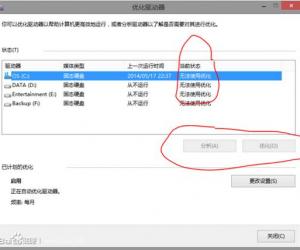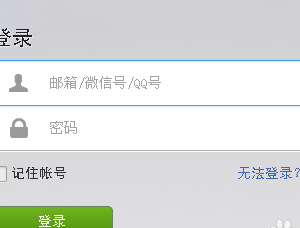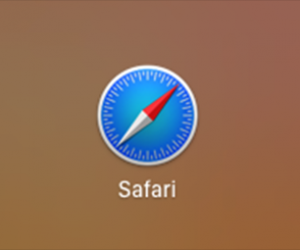win7系统怎么查看wifi密码是什么 如何查看电脑已连接的WiFi密码
发布时间:2017-09-11 08:48:28作者:知识屋
win7系统怎么查看wifi密码是什么 如何查看电脑已连接的WiFi密码 我们在使用电脑的时候,总是会遇到很多的电脑难题。当我们在遇到了win7系统怎么查看wifi密码的时候,那么我们应该怎么办呢?今天就一起来跟随知识屋的小编看看怎么解决的吧。
win7系统怎么查看wifi密码?
1、首先第一步我们需要做的就是进入到电脑的桌面上,然后在左下角的位置使用电脑的鼠标点击开始按钮,这个时候就会弹出一个选项列表,我们直接选择里面的控制面板选项就可以了。当我们进入到电脑的控制面板的页面中以后,就可以在里面看到很多个选项,直接对里面的网络和共享中心进行选择就可以了,继续往下看。
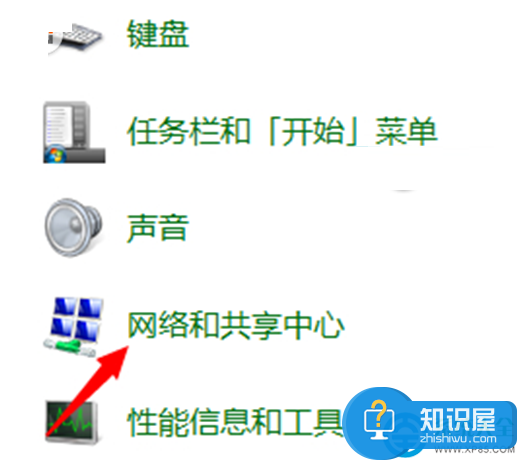
2、当我们在完成了上面的操作步骤以后,现在我们就已经进入到这个新的页面中了,在这个里面我们需要在页面的左下角位置找到无线网络连接的选项,找到以后直接对其进行点击操作就可以了。
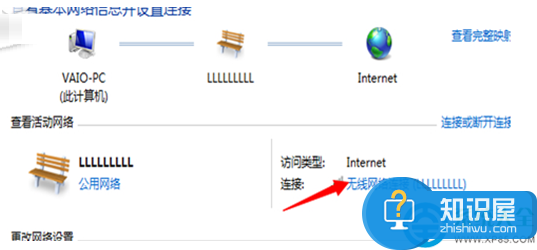
3、继续上一步的操作,现在我们就要在这个页面中对无线属性这个按钮进行点击,然后继续往下看。
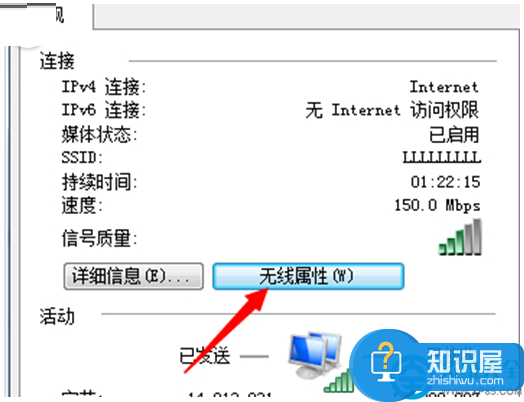
4、当我们进入到这个无线网络属性的页面中以后,现在我们就要将这个页面切换成安全这个页面,在这个里面我们在找到的显示字符的选项上进行勾选操作,这个时候我们就能够成功的显示电脑中的无线网密码了。
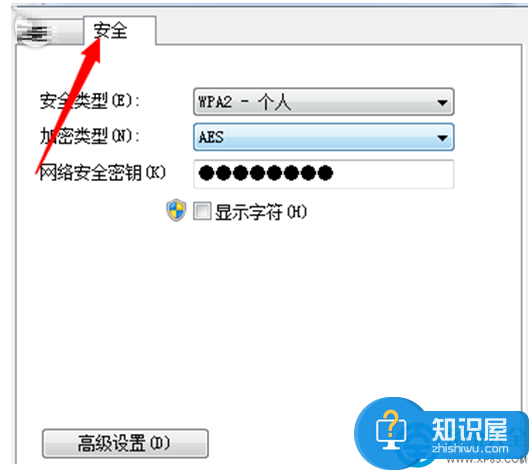
知识阅读
软件推荐
更多 >-
1
 一寸照片的尺寸是多少像素?一寸照片规格排版教程
一寸照片的尺寸是多少像素?一寸照片规格排版教程2016-05-30
-
2
新浪秒拍视频怎么下载?秒拍视频下载的方法教程
-
3
监控怎么安装?网络监控摄像头安装图文教程
-
4
电脑待机时间怎么设置 电脑没多久就进入待机状态
-
5
农行网银K宝密码忘了怎么办?农行网银K宝密码忘了的解决方法
-
6
手机淘宝怎么修改评价 手机淘宝修改评价方法
-
7
支付宝钱包、微信和手机QQ红包怎么用?为手机充话费、淘宝购物、买电影票
-
8
不认识的字怎么查,教你怎样查不认识的字
-
9
如何用QQ音乐下载歌到内存卡里面
-
10
2015年度哪款浏览器好用? 2015年上半年浏览器评测排行榜!